Stai riscontrando problemi con la realtà virtuale su Windows 10? Senza dubbio, l'infusione di Windows Mixed Realities nella piattaforma VR ha portato a un'enorme espansione. La creazione di una realtà virtuale può far sorgere problemi che potrebbero essere piuttosto frustranti. Quindi alcuni consigli e suggerimenti potrebbero tornare utili quando sorgono problemi di VR. Qualunque sia il problema VR, ecco una guida utile per risolvere alcuni dei problemi VR più comuni in Windows 10.
Le migliori soluzioni per risolvere i problemi comuni di realtà virtuale
- Risoluzione dei problemi del PC
- Problemi VR con audio
- Problemi VR con il controller
- Problemi di VR con i ricevitori wireless
- Problemi VR con l'auricolare
1. Risoluzione dei problemi del PC
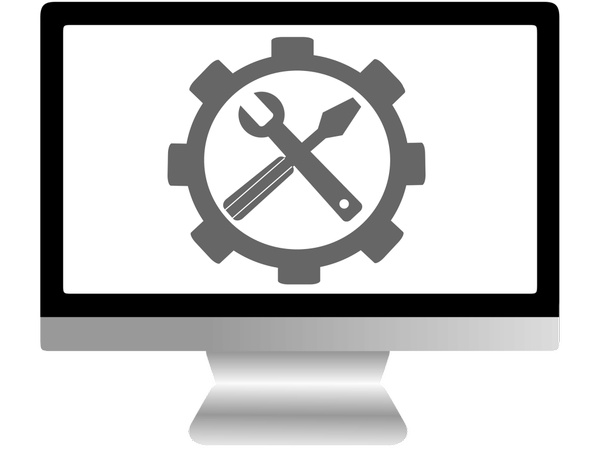
Tutti i problemi di VR in questa categoria richiedono la seguente procedura per ottimizzare le impostazioni del PC per SteamVR.
- Il processo inizia facendo clic su finestre chiave all'avvio, quindi digita energia per cercare l'opzione di alimentazione. Selezionare l'opzione di alimentazione e quindi fare clic su Alte prestazioni opzione.
- Gestione energetica NVIDIA dovrebbe essere impostato su Preferisci le massime prestazioni.
- Assicurati che sia installato il driver più recente per la grafica AMD o NVIDIA.
- Il dispositivo di riproduzione audio predefinito dovrebbe essere HTC-VIVE-0 e assicurati che Steam sia in esecuzione con privilegi amministrativi.
2. Problemi VR con l'audio

I problemi di audio VR in Windows 10 sono facilmente risolvibili in quanto non rappresentano un problema serio o permanente. Segui questi passaggi per risolvere problemi specifici:
Nessun suono, anche se collegato al jack per cuffie di Vive
- Innanzitutto, assicurati che le cuffie siano ben collegate.
- Testare il posizionamento dello stereo facendo clic con il pulsante destro del mouse sull'icona del volume nella barra delle applicazioni. Scegliere Dispositivi di riproduzione ed evidenziare il dispositivo audio predefinito: 2-USB-Audio o HTC-VIVE-0. Infine, fai clic con il pulsante destro del mouse sul dispositivo evidenziato e scegli Test. Questo dovrebbe occuparsi dei problemi audio.
Quando il suono non può essere ascoltato
Basta fare quanto segue:
- Fai clic con il pulsante destro del mouse su SteamVR e scegli il file impostazioni opzione, selezionare Audio poi Dispositivo audio. Questo ti aiuterà a identificare se il dispositivo audio è selezionato o meno.
Nessun suono sulle cuffie USB durante il collegamento con la porta USB aggiuntiva di Vive
Assicurati che il dispositivo di riproduzione corretto riceva l'audio da SteamVR.
- Per verificarlo, vai a SteamVR scegliere Impostazioni> Audio> Cuffie USB.
Assicurarsi che la trasmissione audio sia in corso dal dispositivo auricolare USB collegato all'auricolare.
- Fai clic con il pulsante destro del mouse sull'icona del volume in basso.
- Dal menu seleziona il file Dispositivo di riproduzione.
- Fare clic sul dispositivo di output desiderato e impostarlo come dispositivo predefinito.
- Se non riesci a vedere le cuffie USB nell'elenco, fai clic con il pulsante destro del mouse su un dispositivo audio e controlla il file Mostra dispositivi disabilitati e il Mostra dispositivi disconnessi opzioni.
Quando l'audio si interrompe improvvisamente
- Imposta il dispositivo audio predefinito sull'altoparlante Dispositivo audio 2-USB.
- Assicurati che SteamVR sia ancora in esecuzione.
- Assicurati che le cuffie non dormano. Basta spostarlo per correggere questo.
3. Problemi VR con il controller

Problemi diversi richiedono soluzioni adeguate. Di seguito sono riportati alcuni problemi relativi alla VR del controller segnalati dagli utenti:
Problemi con il trackpad del controller
- Assicurati che il firmware del controller sia l'ultimo. Per controllare il firmware, vai a SteamVR> Dispositivi> Aggiorna firmware.
- Tieni premuto il Sistema pulsante per spegnere il controller.
- Tieni premuto il Trigger e Grip , quindi premere il pulsante Sistema pulsante.
- Si sentirebbe un rumore diverso dal rumore di alimentazione. Questa è un'indicazione che il controller è acceso.
Il LED del controller dovrebbe essere nello stato corretto

- Il colore verde indica lo stato di pronto per Vive (completamente carico e acceso).
- Il colore blu indica il processo di connessione. I controller possono essere associati in questo stato.
- Il blu lampeggiante indica la modalità di associazione.
- Il bianco indica lo stato di pronto per il kit di pre-sviluppo Vive (completamente carico e spento).
- L'arancione indica che il controller è in carica.
- Il rosso lampeggiante indica che la batteria è scarica
Problemi relativi al controller non connesso
- Innanzitutto, assicurati che il controller sia carico e acceso.
- Assicurati che i controller siano ben collegati alla presa e all'alimentatore.
- Controlla i colori dei LED e assicurati che tutto sia in ordine.
- Per una luce rossa fissa, riavviare il controller. Tieni premuti tutti i pulsanti tranne il pulsante Sistema e collega il controller al computer con un cavo micro USB.
- Rilasciare i pulsanti dopo alcuni secondi.
4. Problemi VR con i ricevitori wireless
L'auricolare Vive viene fornito con due ricevitori wireless integrati. Questi sono necessari per comunicare con i controllori. Durante il loro utilizzo possono sorgere vari problemi. Vedere la risoluzione dei problemi relativi alla realtà virtuale in Windows 10 e le soluzioni.
Non riconosce USB
- Per questo problema contatta l'assistenza di Steam.
- Invia anche una copia del report di sistema.
Wireless receiver non rilevato
- Vai al StreamVR e seleziona impostazioni, poi USB.
- Clicca il ricaricare prima dell'aggiornamento dello stato.
- Assicurarsi che i ricevitori wireless 1 e 2 siano evidenziati controllando i pulsanti appropriati. In caso contrario, scollegare il dispositivo dal PC. Utilizzare una porta USB diversa per collegare il ricevitore wireless.
- Attendi che il dispositivo aggiorni nuovamente lo stato.
Basta ripristinare i dispositivi USB
A volte il ripristino dei dispositivi può aiutare a risolvere alcuni problemi di impostazione di base. Per farlo, segui questi passaggi:
- Assicurarsi di scollegare tutti i cavi dal computer prima di iniziare.
- Vai a SteamVR> Impostazioni poi il Sviluppatore.
- Clicca su sì per deselezionare tutti i dispositivi USB SteamVR.
- Collega i cavi e riavvia SteamVR.
5. Problemi VR con l'auricolare

Come ogni altro dispositivo, l'auricolare viene fornito con i suoi problemi. Questi problemi vanno da, auricolare non rilevato, stato del LED dell'auricolare e così via. Ecco alcune soluzioni a questi problemi sui dispositivi Windows 10.
Auricolare non rilevato
- Assicurati che l'auricolare sia collegato.
- Collegare correttamente i tre lacci delle cuffie arancioni alle porte arancioni nella Link Box. In seguito dovrebbe ignorare il problema.
Auricolare sfocato
Questo potrebbe essere un problema con la distanza interpupillare (IPD). Le immagini diventano sfocate quando l'IPD non calibra correttamente la distanza che ha misurato tra gli occhi. Per risolvere questo problema:
- Posiziona un righello sul naso allineandolo leggermente vicino agli occhi.
- Tieni chiuso l'occhio sinistro mentre guardi direttamente attraverso l'occhio destro.
- Allinea l'estremità del righello, allineata al centro degli occhi senza spostarlo.
- Prova a calcolare la distanza.
Una volta misurata, modificare manualmente la misurazione IPD nell'impostazione WMR:
- Fare clic con il pulsante destro del mouse su Bottone giusto > impostazioni > Realtà mista > Display auricolare.
- Fare clic su misurazione campo (la sezione di calibrazione)> digitare il IPD valore.
Problemi con le cuffie e il monitoraggio
I problemi di tracciamento delle cuffie, in particolare in una situazione su scala locale, potrebbero essere piuttosto impegnativi. Per risolvere il problema dell'auricolare che perde traccia, assicurati che la luce nella stanza VR sia accesa. Questo aiuto garantisce che le telecamere abbiano una buona visuale di ciò che è intorno.
Quando si tratta di messaggi di errore a comparsa, l'impostazione del confine dovrebbe essere rieseguita con questo passaggio.
- Dal menu di avvio o Barra delle applicazioni > avvia il Realtà mista > fare clic su Confine pulsante.
- Clicca sul Avvia la configurazione > Preparami per tutte le esperienze. Segui i passaggi sullo schermo.
Nel caso in cui il display dell'HMD si blocchi completamente, riavviare semplicemente il portale Mixed Reality o il PC.
Con la guida sopra, risolvere i problemi di realtà virtuale Windows 10 non dovrebbe più essere così difficile, quindi assicurati di provare tutte le nostre soluzioni.
 Friendoffriends
Friendoffriends



